Spalten im Formular "Aktive Steuerverbindlichkeiten automatisiert" hinzufügen und entfernen
Wenn Sie neue Movement-Elemente hinzufügen, wird dies im Formular "Aktive Steuerverbindlichkeiten automatisiert" automatisch berücksichtigt.
So können Sie Spalten im Formular "Aktive Steuerverbindlichkeiten automatisiert" hinzufügen/entfernen:
- Fügen Sie neue Elemente unter der Hierarchie "TRCS_DetailMvmts_Subtotal" in der Movement-Dimension hinzu. Informationen hierzu finden Sie auch unter Mit dem vereinfachten Dimensionseditor mit Dimensionen arbeiten.
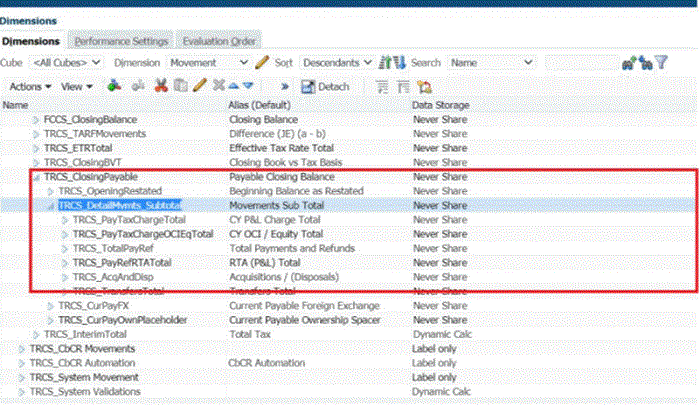
- Ein neues Movement-Element wird mit seinen untergeordneten Elementen wie unten gezeigt hinzugefügt.
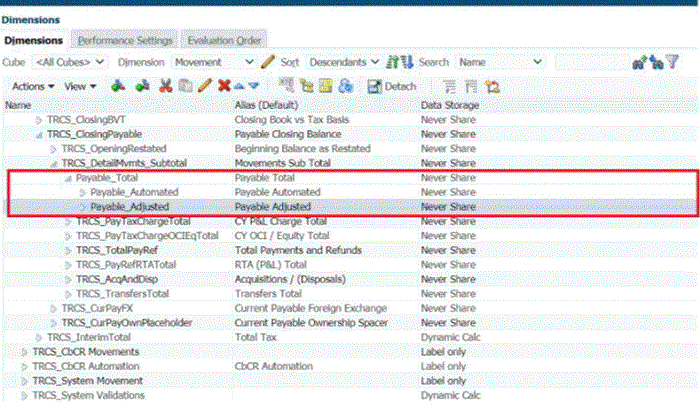
- Beachten Sie, dass das neu hinzugefügte Element im Formular "Aktive Steuerverbindlichkeiten automatisiert" wie unten gezeigt automatisch berücksichtigt wird.
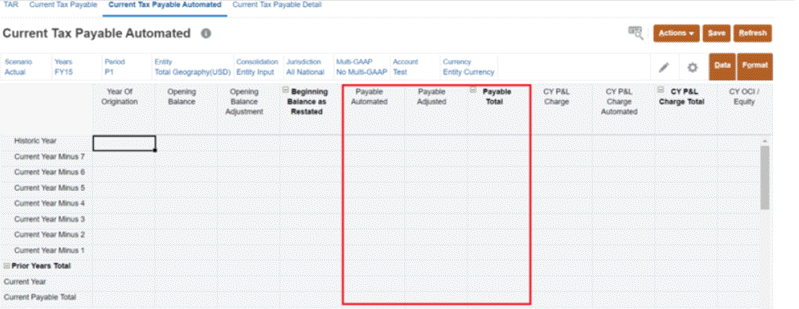
Note:
- Die Schritte zum Hinzufügen von Spalten im Formular "Aktive regionale Steuerverbindlichkeiten automatisiert" sind identisch.
- Wenn Sie nicht erforderliche Spalten löschen möchten, löschen Sie sie aus der Hierarchie "TRCS_DetailMvmts_Subtotal" in der Movement-Dimension.